解决文件变exe格式
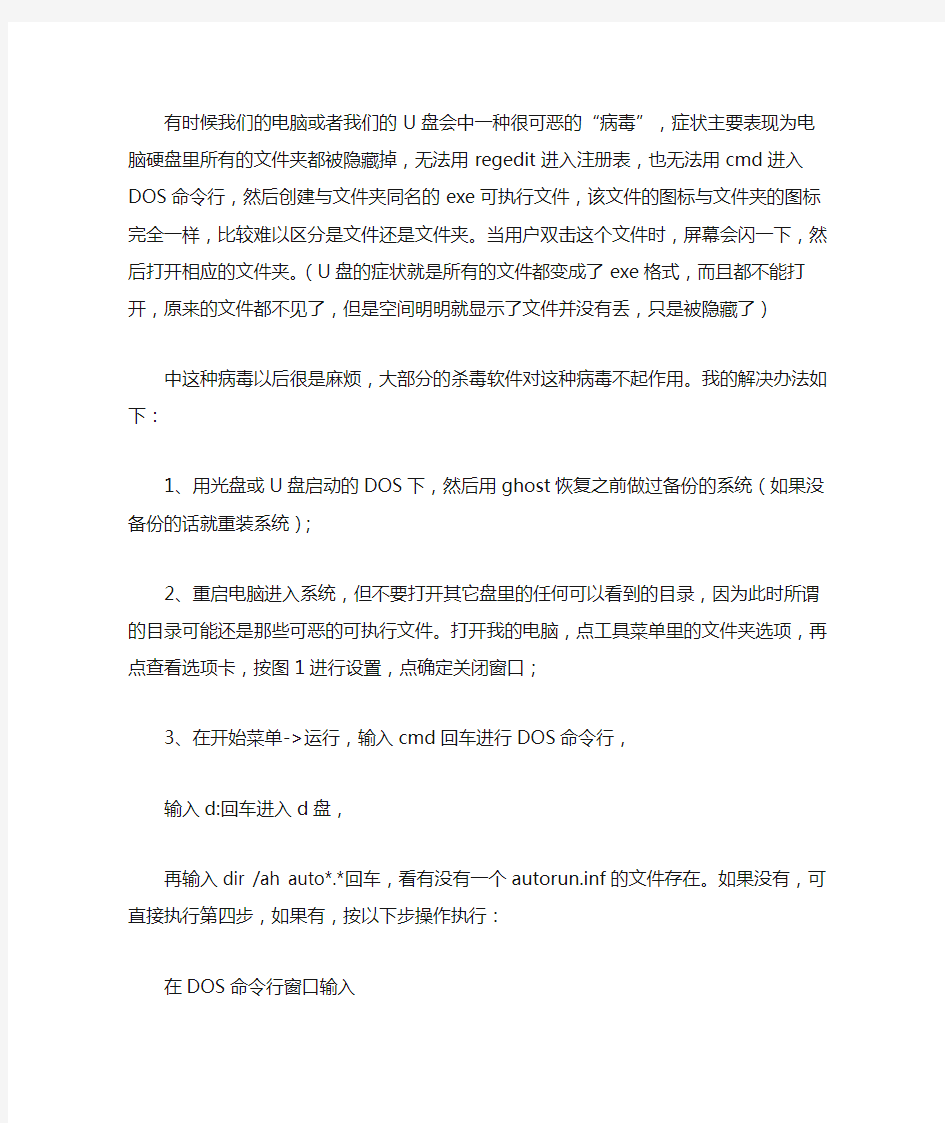
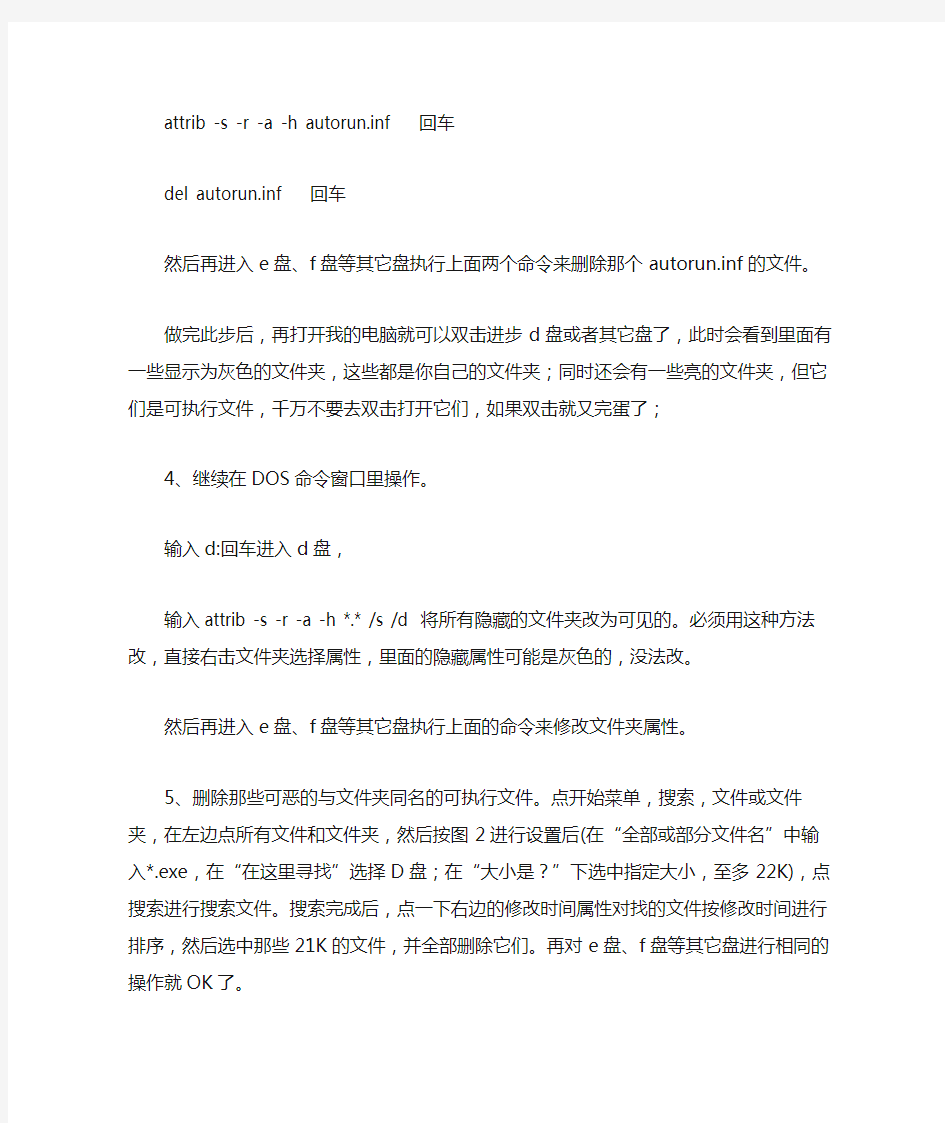
有时候我们的电脑或者我们的U盘会中一种很可恶的“病毒”,症状主要表现为电脑硬盘里所有的文件夹都被隐藏掉,无法用regedit进入注册表,也无法用cmd进入DOS命令行,然后创建与文件夹同名的exe可执行文件,该文件的图标与文件夹的图标完全一样,比较难以区分是文件还是文件夹。当用户双击这个文件时,屏幕会闪一下,然后打开相应的文件夹。(U盘的症状就是所有的文件都变成了exe格式,而且都不能打开,原来的文件都不见了,但是空间明明就显示了文件并没有丢,只是被隐藏了)
中这种病毒以后很是麻烦,大部分的杀毒软件对这种病毒不起作用。我的解决办法如下:
1、用光盘或U盘启动的DOS下,然后用ghost恢复之前做过备份的系统(如果没备份的话就重装系统);
2、重启电脑进入系统,但不要打开其它盘里的任何可以看到的目录,因为此时所谓的目录可能还是那些可恶的可执行文件。打开我的电脑,点工具菜单里的文件夹选项,再点查看选项卡,按图1进行设置,点确定关闭窗口;
3、在开始菜单->运行,输入cmd回车进行DOS命令行,
输入d:回车进入d盘,
再输入dir /ah auto*.*回车,看有没有一个autorun.inf的文件存在。如果没有,可直接执行第四步,如果有,按以下步操作执行:
在DOS命令行窗口输入
attrib -s -r -a -h autorun.inf 回车
del autorun.inf 回车
然后再进入e盘、f盘等其它盘执行上面两个命令来删除那个autorun.inf的文件。
做完此步后,再打开我的电脑就可以双击进步d盘或者其它盘了,此时会看到里面有一些显示为灰色的文件夹,这些都是你自己的文件夹;同时还会有一些亮的文件夹,但它们是可执行文件,千万不要去双击打开它们,如果双击就又完蛋了;
4、继续在DOS命令窗口里操作。
输入d:回车进入d盘,
输入attrib -s -r -a -h *.* /s /d 将所有隐藏的文件夹改为可见的。必须用这种方法改,直接右击文件夹选择属性,里面的隐藏属性可能是灰色的,没法改。然后再进入e盘、f盘等其它盘执行上面的命令来修改文件夹属性。
5、删除那些可恶的与文件夹同名的可执行文件。点开始菜单,搜索,文件或文件夹,在左边点所有文件和文件夹,然后按图2进行设置后(在“全部或部分文件名”中输入*.exe,在“在这里寻找”选择D盘;在“大小是?”下选中指定大小,至多22K),点搜索进行搜索文件。搜索完成后,点一下右边的修改时间属性对找的文件按修改时间进行排序,然后选中那些21K的文件,并全部删除它们。再对e盘、f盘等其它盘进行相同的操作就OK了。
第3步和第4步可以通过批处理的方式进行处理,可以将以下命令流存为一个bat文件,如abc.bat,放在桌面上,然后双击执行就可直接做完第3步和第4步了,最后再手工执行第5步。
d:
cd \
attrib -s -r -a -h autorun.inf
del autorun.inf
attrib -s -r -a -h *.* /s /d
e:
cd \
attrib -s -r -a -h autorun.inf
del autorun.inf
attrib -s -r -a -h *.* /s /d
f:
cd \
attrib -s -r -a -h autorun.inf
del autorun.inf
attrib -s -r -a -h *.* /s /d
rem 若还有其它盘,可复制上面的五行命令,然后将第一行表示盘符的字母改为相应的盘符即可。
说明:
1、以上操作并没有对C盘进行任何操作,是因为C盘是刚刚用ghost恢复过的,或者刚重装了系统的,所以,不必进行操作;
2、如果有杀毒软件可以将病毒杀掉,但没法更改隐藏文件属性或者删除那些可执行文件,可仅执行第4步和第5步操作;
3、建议执行完以上步骤后,升级杀毒软件,然后重启到安全模式下再进行全盘杀毒以确保病毒被完全杀掉;
4、U盘中毒打开的时候要用右键点打开,不要双击打开,否则会导致病毒自动运行,搞不好整个硬盘都会是这玩意。
5、以上操作请谨慎处理,若因处理不当引起任何不良后果,本作者一概不负责!
常用电脑文件格式(很全哦)
常用文件格式 3DS:矢量格式,为3D Studio的动画原始图形文件,含有纹理和光照信息; ACE:ACE压缩文件格式; AI:矢量格式,是久负盛名的绘图软件Adobe Illustrator文件格式; AIF:Apple计算机的音频文件格式; ANI:WIN95中动画鼠标指针文件; ARJ:ARJ软件压缩的文件; ASC:代码文件; ASF:微软的流媒体格式; ASX:ASF文件的索引格式; ASM:汇编程序文件; ASP:ASP即Active Server Page的缩写。它是一种包含了使用VB Script或Jscript脚本程序代码的网页。 AVI:视频与音频交错文件;最新的MPEG4也采用这种后缀; BAK:备份文件; BAS:BASIC中的源程序文件; BAT:DOS下的批处理文件。Autoexec.bat为自动批处理文件,它是特殊的批处理文件;BIN:光盘镜像文件;有时是一些软件的数据文件; BMP:是Windows所使用的基本位图格式,是小画笔就能轻松创建的文件; BZ2:压缩文件格式; C :C语言中的源程序文件; CAB:微软的压缩文件格式,压缩率很高; CDR:矢量格式,是Corel Draw标准文件格式; CDT:Corel Draw中的模板文件; CED:CCED文件格式; CEL:3DS中的贴图文件; CGM:是压缩的矢量图形文件,Winword可以打开; CHK:检查磁盘命令CHKDSK发现的目录或文件分配表中的错误,校正系统后的文件;CMX:Corel Draw展示交换文件; CMV:是Corel Move平面动画软件中的动画演示文件; COB:COBOL语言源程序文件; COM:可执行的二进制代码系统程序文件,特点非常短小精悍,长度有限制; CPT:位图和矢量图都有,是Corel Photo-Paint的文件格式; CRD:Windows中的卡版盒文件; DAT:视频影像文件,是Video CD(VCD)或Karaoke CD(卡拉OK CD)其于MPEG压缩方法的一种,注意它同数据文件同名;有时是数据文件。 DB:Paradox数据库格式。 DBT:FOXBASE中的数据库文件的辅助文件; DBC:为FOXPRO中的数据库名; DBF:XBASE数据库文件; DDI:早期映象文件,由DiskDUP Imgdrive Img.exe展开; DLL:Windows下应用程序中的动态连结库文件; DOC:文档文件,由Microsoft Word生成,也有一部分是由Word Perfect生成;
文件夹变成exe,所有文件夹变成exe怎么办
文件夹变成exe,所有文件夹变成exe怎么办 根据网络安全的调查,发现最近文件夹变成exe的病毒困扰了不少的网友,很多网友中招之后只能是重装系统。下面小编将为大家开放专题课程手把手教大家所有文件夹变成exe修复方法,就用杀毒软件进行清除。 文件夹变成exe,所有文件夹变成exe怎么办 网友最佳回答:这种情况有可能是感染病毒,而且是披了个文件夹图标的马甲,你可以大胆的删除掉!你本身的文件夹则被隐藏了!打开文件夹选项-查看-显示所有文件,找到被隐藏的文件夹,更改属性,去掉隐藏前的勾!就可以了!最后提醒你一下,记得杀杀毒啊! 所有文件夹变成exe怎么办 网友电脑中文件夹变成exe后,网友如果不细心可能还不能发现电脑已经中毒,如果电脑设置的是默认的隐藏文件后缀名,用户发现的概率更低了。如果有网友怀疑电脑中了文件夹变成exe的病毒,
先将文件后缀名显示的选项打开。(请看下图详解)如果发现有很多与很多与文件夹同名的exe后缀的文件,那么就是中毒了。 现在大家会发现原来杀毒工具不光能够对游戏起到很好的保护作用,对于这类文件夹变成exe的病毒也能起到一个很好的查杀,不幸中招的网友可以下载杀毒软件或者木马查杀工具进行查杀。 文件夹变成exe病毒现象 用户如果不幸中了这个病毒,就会发现所有的文件夹都变成了exe,同时会出现电脑卡的情况,因为CPU资源被病毒占用了,这时候就需要用杀毒软件进行查杀了。 相关文章: 1.文件夹变成exe,所有文件夹变成exe怎么办
2.xlive.dll放在哪,没有找到xlive.dll怎么办 3.无法删除文件的解决办法 4.alg是什么进程能关闭吗 5.电脑空文件夹无法删除怎么办 6.c盘满了空间不足怎么办
各种类型文件汉语解释
【常见的扩展名】我就略说些经常遇到的,但并不是人人都认识的扩展名: 〔*.exe‖可执行文件;直接打开〕 〔*.rar‖一种压缩包;用WinRAR打开〕 〔*.zip‖一种压缩包;用WinRAR打开,或者WinXP也可以直接打开〕 〔*.iso‖虚拟光驱;用WinRAR打开,也可用其他虚拟光驱软件〕 〔*.doc‖word文档;用Office Word打开〕 〔*.ppt‖幻灯片;用Office PowerPiont打开〕 〔*.xls‖电子表格;用Office Excel打开〕 〔*.wps‖WPS文档;用金山WPS打开〕 〔*.txt‖文本文档;默认用记事本打开〕 〔*.lrc‖动态歌词;可以用记事本打开〕 〔*.rm,*.rmvb‖高清视频;可以用RealOnePlayer打开〕 〔*.mp3,*.wma,*.wav‖一些音乐〕 〔*.jpg,*.bmp,*.gif‖一些图片,其中gif可以是动态的〕 〔*.wfs‖Flash文件;可以用IE打开,也可用FlashPlayer打开〕 〔*.torrent‖BT文件;可以用BitComet打开〕 A ACE:Ace压缩档案格式 ACT:Microsoft office助手文件 AIF,AIFF:音频互交换文件,Silicon Graphic and Macintosh应用程序的声音格式ANI:Windows系统中的动画光标 ARC:LH ARC的压缩档案文件 ARJ:Robert Jung ARJ压缩包文件 ASD:Microsoft Word的自动保存文件;Microsoft高级流媒体格式(microsoft advanced streaming format,ASF)的描述文件;可用NSREX打开Velvet Studio例子文件 ASF:Microsoft高级流媒体格式文件 ASM:汇编语言源文件,Pro/E装配文件 ASP:动态网页文件;ProComm Plus安装与连接脚本文件;Astound介绍文件 AST:Astound多媒体文件;ClarisWorks“助手”文件 Axx:ARJ压缩文件的分包序号文件,用于将一个大文件压至几个小的压缩包中(xx取01-99的数字) A3L:Authorware 3.x库文件 A4L:Authorware 4.x库文件 A5L:Authorware 5.x库文件 A3M,A4M:Authorware Macintosh未打包文件 A3W,A4W,A5W:未打包的Authorware Windows文件 B BAK:备份文件
常用图片文件格式
总的来说,有两种截然不同的图像格式类型:即有损压缩和无损压缩。 1.有损压缩 有损压缩可以减少图像在内存和磁盘中占用的空间,在屏幕上观看图像时,不会发现它对图像的外观产生太大的不利影响。因为人的眼睛对光线比较敏感,光线对景物的作用比颜色的作用更为重要,这就是有损压缩技术的基本依据。 有损压缩的特点是保持颜色的逐渐变化,删除图像中颜色的突然变化。生物学中的大量实验证明,人类大脑会利用与附近最接近的颜色来填补所丢失的颜色。例如,对于蓝色天空背景上的一朵白云,有损压缩的方法就是删除图像中景物边缘的某些颜色部分。当在·屏幕上看这幅图时,大脑会利用在景物上看到的颜色填补所丢失的颜色部分。利用有损压缩技术,某些数据被有意地删除了,而被取消的数据也不再恢复。 无可否认,利用有损压缩技术可以大大地压缩文件的数据,但是会影响图像质量。如果使用了有损压缩的图像仅在屏幕上显示,可能对图像质量影响不太大,至少对于人类眼睛的识别程度来说区别不大。可是,如果要把一幅经过有损压缩技术处理的图像用高分辨率打印机打印出来,那么图像质量就会有明显的受损痕迹。 2.无损压缩 无损压缩的基本原理是相同的颜色信息只需保存一次。压缩图像的软件首先会确定图像中哪些区域是相同的,哪些是不同的。包括了重复数据的图像(如蓝天) 就可以被压缩,只有蓝天的起始点和终结点需要被记录下来。但是蓝色可能还会有不同的深浅,天空有时也可能被树木、山峰或其他的对象掩盖,这些就需要另外记录。从本质上看,无损压缩的方法可以删除一些重复数据,大大减少要在磁盘上保存的图像尺寸。但是,无损压缩的方法并不能减少图像的内存占用量,这是因为,当从磁盘上读取图像时,软件又会把丢失的像素用适当的颜色信息填充进来。如果要减少图像占用内存的容量,就必须使用有损压缩方法。 无损压缩方法的优点是能够比较好地保存图像的质量,但是相对来说这种方法的压缩率比较低。但是,如果需要把图像用高分辨率的打印机打印出来,最好还是使用无损压缩几乎所有的图像文件都采用各自简化的格式名作为文件扩展名。从扩展名就可知道这幅图像是按什么格式存储的,应该用什么样的软件去读/写等等。 一、BMP图像文件格式 BMP是一种与硬件设备无关的图像文件格式,使用非常广。它采用位映射存储格式,除了图像深度可选以外,不采用其他任何压缩,因此,BblP文件所占用的空间很大。BMP文件的图像深度可选lbit、4bit、8bit及24bit。BMP文件存储数据时,图像的扫描方式是按从左到右、从下到上的顺序。 由于BMP文件格式是Windows环境中交换与图有关的数据的一种标准,因此在Windows 环境中运行的图形图像软件都支持BMP图像格式。
常用文件格式大全
常用文件格式大全 不同的文件,有不同的文件格式,区别这些文件格式常常是文件名的后缀名不同,现统计常用文件后缀名如下,供读者参考和查阅。 BAT DOS下的批处理文件。Autoexec.bat为自动批处理文件,它是特殊的批处理文件。 EXE 可执行的程序文件,与COM内部结构不相同,最突出是长度没有限制。 COM 可执行的二进制代码系统程序文件,特点非常短小精焊,长度有限制。 ASM 汇编程序文件为二进制代码文件,可以打个比方,它就像BASIC中的.BAS程序文件一样,为不可执行文件。 ASC 代码文件。 BAK 备份文件 LIB 程序库文件 CHK 检查磁盘命令CHKDSK发现的目录或文件分配表中的错误,校正系统后的文件。 TMP 临时文件 SYS 系统配置文件,最典型的如config.sys,一般可以用EDIT进行编辑。 OBJ 目标文件,源程序编译输出的目标代码。 OLD 备份文件,一般是一些程序对系统配置修改后将原文件复制一份存储为该文件格式。 INI 配置文件,不要以为这个文件只有Windows程序需要,DOS下程序也有不少需要它,如3DS与AutoCAD。 INF 安装配置文件,这在WIN95下使用较多。 HLP HELP帮助文件,这个文件一定要重视,因为它是你每使用一个新软件的最好的说明书,几乎99% 的软件都有这个文件,另外,DOS下的一些帮助放在README以后,帮助便没有了,如UCDOS中的REAME.EXE;有单独DOS的命令,若不知道怎么使用,可以试试以下的命令格式:“DIR?或DIR/?”。 DDI 早期映象文件,由DiskDUP IMGDRIVE IMG.EXE展开 IMG 这个文件要注意,有时它是一个图象文件,但更多的时候,它是映象文件,在早期光盘上,此文件使用最多,能常用HD-COPY IMG UNIMG都软件进行解压(注:IMG这个软件为什么一闪就没了呢,这个软件需要热键激活,按下Ctrl+Alt+S+D+X),如果要安装的软件压缩文件由和几个IMG分开压缩,那最好用UNIMG 将它们全部解压缩,然后安装,它安装时提示你“请插入X序列盘”。 ARJ ARJ(ARJ这个以前风眯一时的压缩软件谁人不晓)软件压缩的文件,它的压缩比较高,使用也特方便顺手,只需要“ARJ a -r -v……” RAR 这也是一个压缩文件,传说比ARJ压缩比更高,笔者没有亲手做试验,故不敢下空此结论。 ZIP 当前最流行的压缩文件,谁不知道ZIP呀,WINZIP,再也不是DOS下的那个UNZIG或PKZIP了,兼容,向下兼容,从游戏到软件,差不多都是它压缩的了。 IMD UCDOS中输法的编码字典文件。 PDV UCDOS中的自由表格UCTAB生成的表格文件,它生成的文件可以被WPS调用,也挺方便的。 BAS BASIC中的源程序文件,BASIC可为初学者最为熟悉的编辑语言,它的优点笔者就不在累赘了,注意QBASIC与QUICK BASIC和GW BASIC是有区别。 C C语言中的源程序文件,它不但造就了我们常常为之日夜奋战的精彩电脑游戏,还创造出UNIX操作系统,有口皆碑的好编程软件。 MAK C语言中的工程文件。 COB COBOL语言源程序文件。 PAS PASCAL语言源程序文件。 FOR FORTRAN语言源程序文件。 FOX FOXBASE伪编译程序文件,比PRG短小运行速度快。
实现在安卓系统上完美运行EXE格式文件办法
实现在安卓系统上完美运行EXE格式文件办法 需要东西: 1网上下载Bochs模拟器主程序(就是一个apk程序文件) 2配置文件(已经打包好在附件里) 3系统镜像 操作步骤 步骤1:安装模拟器主程序(这个就不用多说了,和普通安卓应用一样) 步骤2:将装有配置文件的SDL文件夹拷贝到机身内存根目录中(没有机身内存的手机请拷贝到SD卡中,不清楚拷贝到哪里的就用RE管理器拷贝到手机根目录显示sdcard的文件夹里) 步骤3:将系统镜像文件改名为c.img,拷贝到步骤2中的SDL文件夹(要用什么系统就拷贝相应的镜像) 步骤4:运行安装好的模拟器主程序,没有问题的话就会开机运行操作系统了 教程只是个初级傻瓜教程,要想实现模拟系统实现更多的功能(优化虚拟机性能、增加磁盘等)请翻阅XDA的帖子。传送 门: h t t p: // https://www.360docs.net/doc/ee6523709.html,/showthread.php?t=1459153 想要自己制作磁盘镜像来安装自己所需操作系统的请参阅这个帖子(希望能有人试试win7之类的系 统): h t t p: // https://www.360docs.net/doc/ee6523709.html,/showthread.php?t=1 465365 最后放出用的工具和镜像 模拟器主程序+配置文件(配置文件已装在SDL文件夹,直接将SDL文件夹拷贝到内存根目录就行):https://www.360docs.net/doc/ee6523709.html,/file/c2bqgy19# win98磁盘镜像:https://www.360docs.net/doc/ee6523709.html,/file/dpy6g3eq# winxp磁盘镜像:https://www.360docs.net/doc/ee6523709.html,/file/c2bqgit0# bochs的主页有一些linux和UNIX类的系统磁盘镜像,有需要的可以翻翻: h t t p://https://www.360docs.net/doc/ee6523709.html,/diskimages.html
所有文件夹变成exe的解决办法
所有文件夹变成exe的解决办法 作者:不详加入时间:3/28/2008 10:37:49 AM 最近电脑中了一种很可恶的“病毒”,症状主要表现为电脑硬盘里所有的文件夹都被隐藏掉,无法用regedit进入注册表,也无法用cmd进入DOS命令行,然后创建与文件夹同名的exe可执行文件,该文件的图标与文件夹的图标完全一样,比较难以区分是文件还是文件夹。当用户双击这个文件时,屏幕会闪一下,然后打开相应的文件夹。而且系统时间会被更改为1988年的某月某日,所有创建的可执行文件时间都是一样的,文件大小为21K左右。 中这种病毒以后很是麻烦,最新版的瑞星也不起作用,甚至都启动不了瑞星,用瑞星来杀毒也显示没有病毒。我的解决办法如下: 1、用光盘或U盘启动的DOS下,然后用ghost恢复之前做过备份的系统(如果没备份的话就重装系统); 2、重启电脑进入系统,但不要打开其它盘里的任何可以看到的目录,因为此时所谓的目录可能还是那些可恶的可执行文件。打开我的电脑,点工具菜单里的文件夹选项,再点查看选项卡,按图1进行设置,点确定关闭窗口; 3、在开始菜单->运行,输入cmd回车进行DOS命令行, 输入d:回车进入d盘, 再输入dir /ah auto*.*回车,看有没有一个autorun.inf的文件存在。如果没有,可直接执行第四步,如果有,按以下步操作执行: 在DOS命令行窗口输入 attrib –s –r –a –h autorun.inf 回车 del autorun.inf 回车 然后再进入e盘、f盘等其它盘执行上面两个命令来删除那个autorun.inf的文件。 做完此步后,再打开我的电脑就可以双击进步d盘或者其它盘了,此时会看到里面有一些显示为灰色的文件夹,这些都是你自己的文件夹;同时还会有一些亮的文件夹,但它们是可执行文件,千万不要去双击打开它们,如果双击就又完蛋了;
常用多媒体素材的类型和格式
常用多媒体素材的类型和格式 常用多媒体素材的类型有文本素材、图像素材、音频素材、视频素材、动画素材等。其中,图像素材的常见文件格式有jpg、gif、bmp等;音频素材的常见文件格式有wav、mp3、wma、mid等;视频素材的常见文件格式有wmv、rm、avi或mpg等;动画素材的常见文件格式有gif、swf等。常用多媒体素材和文件格式总结如下图所示。 下面对图片文件和视频文件进行详细介绍。 1.图片文件
在课件制作中,我们常用到的图片文件分为图形(矢量图)和图像两种。应用于多媒体教学课程中的图片格式常见的有jpg、tiff、和bmp等图像格式。 JPEG图像格式:扩展名为jpg或jpeg,其全称为Joint Photographic Experts Group。它用有损压缩方式去除冗余的图像和彩色数据,获取得极高的压缩率的同时能展现十分丰富生动的图像,其压缩比通常在10:1~40:1之间,很适合应用在网页的图像中,目前各类浏览器均支持JPEG这种图像格式。同时JPEG还是一种很灵活的格式,具有调节图像质量的功能,允许你用不同的压缩比例对这种文件压缩,已广泛应用于彩色传真、静止图像、电话会议、印刷及新闻图片的传送上。但*.jpg/*.jpeg文件并不适合放大观看,输出成印刷品时品质也会受到影响。 TIFF图像格式:扩展名是tif,全名是Tagged Image File Format。它是一种非失真的压缩格式(最高也只能做到2-3倍的压缩比),能保持原有图像的颜色及层次,但占用空间却很大。TIFF常被用于较专业的用途,如书籍出版、海报等,极少应用于互联网或多媒体课件上。 GIF图像格式:扩展名是gif,全称为Graphics Interchange Format(图形交换格式)。它在压缩过程中,图像的资料不会被丢失,丢失的是图像的色彩。格式最多只能储存256色,所以通常用来显示简单图形及字体,在课件中常用来制作小动画或图形元素。 BMP图像格式:扩展名是bmp,是Windows中标准图像文件格式,已成为PC机Windows 系统中事实上的工业标准,有压缩和不压缩两种形式。它以独立于设备的方法描述位图,可用非压缩格式存储图像数据,解码速度快,支持多种图像的存储,各种PC图形图像软件都能对其进行处理。 SVG格式:扩展名是svg,全称为,意思为可缩放的矢量图形。SVG是W3C(World Wide Web ConSor—tium)在2000年8月制定的一种新的二维矢量图形格式,也是规范中的网络矢
解决U盘文件变成EXE的问题
解决U盘里文件夹变EXE文件问题 今天用U盘拷东西,发现文件夹后都有个exe,打不开删了又会生成,发现是中毒了,下面是查杀步骤: 病毒手段:根据老白的描述,这一病毒必然是更改了注册表,将显示隐藏文件这一功能给关了,同时将所有正常文件都加上了隐藏属性,所以大家就看不到自己的文件只是看到一些EXE的病毒生成的同名文件夹.不过如果该病毒只是采用这一招的话那手段并不高明,要是我写这一病毒,我必然会同时禁止掉任务管理器,同时禁止所有的杀毒软件,一发现杀毒软件就把它的进程杀掉,最后再写个保护进程的机制,每隔几秒就自动检测病毒生成文件也就是触发文件是否被删,如果被删就再自动生成.呵呵以上只是个人的一些方法,大家就不要去写了,因为写病毒是违法的,只是让大家了解下这方面的知识罢了.对了老白说是只有U盘中.应该是利用autorun.inf 在作怪,同时提醒大家一点利用这招可以让你的所有磁盘都中毒,所以如果你右击你的磁盘发现弹出的菜单有两个打开可是一个打开为加粗状态,那就不要直接双击打开该磁盘了,改用资源管理器打开. 好了说了一堆废话,现在说下解决方案: 重启电脑按F8进入安全模式(因为我没见到具体症状,所以让大家在安全模式下杀会安全些.),经下列注册表键值拷进记事本中另存为***.reg文件,直接双击,会提示说是否导入注册表,选择是,然后会提示导入成功,执行第4步后,此时打开"我的电脑"--工具--文件夹选项--将里面的隐藏文件和文件夹下的显示所有文件和文件夹,隐藏受保护的操作系统文件(推荐)选中点击确定,系统文件即可显示。 1.用Wsyscheck将红色可疑进程同时关掉,Default.exe,KEYBOARD.exe,Fonts.exe,Global.exe。
doc文件变成exe文件恢复方法
最重要的是小心防范,陌生人的东西千万不要收!包括非exe文件,我们现在发现了doc文件能 隐藏exe文件,也会有人发现其他文件能隐藏exe,所以大家千万要小心 手工消灭了一个感染U盘文件的病毒DOC.exe,它的表现特征: U盘插入后,即被写入win32.exe、win33.exe以及很多.exe的病毒文件,以相似图标冒充mp3和doc文档;任务管理器打开察看,有名为doc.exe的进程。 此病毒名为:Worm.DocKill.b(移动杀手),可感染Win95以上的操作系统,以及MP3、U盘、软盘等存储媒体 病毒根治: 1.不要插U盘 2.在任务管理器中将 DOC.exe 结束 3.在C盘查找文件doc.exe, doc1.exe ,如果系统是XP还需要在高级选项中选中查找隐藏文件,找到后删除 4.打开资源管理器,找到文件夹 c:\Documents and settings\All Users\[开始]菜单\程序\启动 将其中的 Windows word 这个文件删掉(现在看不到看不到它的扩展名其实是exe) 5.运行regedit,将开机运行项目中的doc.exe清除 在HKEY_LOCAL_MACHINE\SOFTWARE\Microsoft\Windows\CurrentVersion\Run (另有资料表明:该病毒还创建了 c:\windows\system32\hook.dll , 并将之加入了注册表启动项里,不过我这里没发现这种情况) 后遗症的治疗: 经该病毒感染后,系统无法显示隐藏文件和文件扩展名,即使去文件夹选项中去改设置也没用,这时需要手工去注册表改 6.显示所有文件和文件夹
常用图片格式分类
常见的图像文件格式又有哪些呢? 常见的图像文件格式又有哪些呢? 一、BMP格式 BMP是英文Bitmap(位图)的简写,它是Windows操作系统中的标准图像文件格式,能够被多种Windows应用程序所支持。随着Windows操作系统的流行与丰富的Windows应用程序的开发,BMP位图格式理所当然地被广泛应用。这种格式的特点是包含的图像信息较丰富,几乎不进行压缩,但由此导致了它与生俱生来的缺点--占用磁盘空间过大。所以,目前BMP在单机上比较流行。 二、GIF格式 GIF是英文Graphics Interchange Format(图形交换格式)的缩写。顾名思义,这种格式是用来交换图片的。事实上也是如此,上世纪80年代,美国一家著名的在线信息服务机构CompuServe针对当时网络传输带宽的限制,开发出了这种GIF图像格式。 GIF格式的特点是压缩比高,磁盘空间占用较少,所以这种图像格式迅速得到了广泛的应用。最初的GIF只是简单地用来存储单幅静止图像(称为GIF87a),后来随着技术发展,可以同时存储若干幅静止图象进而形成连续的动画,使之成为当时支持2D动画为数不多的格式之一(称为GIF89a),而在GIF89a图像中可指定透明区域,使图像具有非同一般的显示效果,这更使GIF 风光十足。目前Internet上大量采用的彩色动画文件多为这种格式的文件,也称为GIF89a格式 文件。 此外,考虑到网络传输中的实际情况,GIF图像格式还增加了渐显方式,也就是说,在图像传输过程中,用户可以先看到图像的大致轮廓,然后随着传输过程的继续而逐步看清图像中的细节部分,从而适应了用户的"从朦胧到清楚"的观赏心理。目前Internet上大量采用的彩色动画文 件多为这种格式的文件。 但GIF有个小小的缺点,即不能存储超过256色的图像。尽管如此,这种格式仍在网络上大行其道应用,这和GIF图像文件短小、下载速度快、可用许多具有同样大小的图像文件组成动画等 优势是分不开的。 三、JPEG格式 JPEG也是常见的一种图像格式,它由联合照片专家组(Joint Photographic Experts Group)开发并以命名为"ISO 10918-1",JPEG仅仅是一种俗称而已。JPEG文件的扩展名为.jpg或.jpeg,其压缩技术十分先进,它用有损压缩方式去除冗余的图像和彩色数据,获取得极高的压缩率的同时能展现十分丰富生动的图像,换句话说,就是可以用最少的磁盘空间得到较好的图像质量。 同时JPEG还是一种很灵活的格式,具有调节图像质量的功能,允许你用不同的压缩比例对这
photoshop常用图像文件格式
常用图像文件格式 1.PSD格式 PSD格式是Photoshop的专用格式,能保存图像数据的每一个细小部分,包括像素信息、图层信息、通道信息、蒙版信息、色彩模式信息,所以PSD格式的文件较大。而其中的一些内容在转存为其他格式时将会丢失,并且在储存为其他格式的文件时,有时会合并图像中的各图层及附加的蒙版信息,当再次编辑时会产生不少麻烦。因此,最好再备份一个PSD 格式的文件后再进行格式转换。 2.TIFF格式 TIFF格式是一种通用的图像文件格式,是除PSD格式外唯一能存储多个通道的文件格式。几乎所有的扫描仪和多数图像软件都支持该格式。该种格式支持RGB、CMYK、Lab 和灰度等色彩模式,它包含有非压缩方式和LZW压缩方式两种。 3.JPEG格式 JPEG格式也是比较常用的图像格式,压缩比例可大可小,被大多数的图形处理软件所支持。JPEG格式的图像还被广泛应用于网页的制作。该格式还支持CMYK、RGB和灰度色彩模式,但不支持Alpha通道。 4.BMP格式 BMP格式是标准的Windows及OS/2的图像文件格式,是Photoshop中最常用的位图格式。此种格式在保存文件时几乎不经过压缩,因此它的文件体积较大,占用的磁盘空间也较大。此种存储格式支持RGB、灰度、索引、位图等色彩模式,但不支持Alpha通道。它是Windows环境下最不容易出错的文件保存格式。 5.GIF格式 GIF格式是由CompuServe公司制定的,能保存背景透明化的图像形式,但只能处理256种色彩,常用于网络传输,其传输速度要比其他格式的文件快很多,并且可以将多张图像存储为一个文件形成动画效果。 6.PNG格式 PNG格式是CompuServe公司开发出来的格式,广泛应用于网络图像的编辑。它不同于GIF格式图像,除了能保存256色,还可以保存24位的真彩色图像,具有支持透明背景和消除锯齿边缘的功能,可在不失真的情况下进行压缩保存图像。在不久将来,PNG格式将会是未来网页中使用的一种标准图像格式。 PNG格式文件在RGB和灰度模式下支持Alpha通道,但是在索引颜色和位图模式下,不支持Alpha通道。 7.EPS格式 EPS格式为压缩的PostScript格式,可用于绘图或者排版,它最大的优点是可以在排版软件中以低分辨率预览,打印或者出胶片时以高分辨率输出,可以达到效果和图像输出质量两不耽误。EPS格式支持Photoshop里所有的颜色模式,其中在位图模式下还可以支持透明,并可以用来存储点阵图和向量图形。但不支持Alpha通道。 8.PDF格式 PDF格式是Adobe公司开发的Windows,MAC OS,UNIX和DOS系统的一种电子出版软件的文档格式。该格式源于PostScript Level2语言,因此可以覆盖矢量式图像和点阵式图像,且支持超链接。此文件是由Adobe Acrobat软件生成的文件格式,该格式文件可以存储多页信息,包含图形,文档的查找和导航功能。因此在使用该软件时不需要排版就可以获得图文混排的版面。由于该格式支持超文本链接,所以是网络下载经常使用的文件。
各种文件的所有格式类型
各种文件的所有格式 类型 Revised on November 25, 2020
各种文件的所有格式类型,各用什么软件打开 3DS:3DStudio文件格式,3dmax看 .aiff声音文件WindowsmediaPlayer .!!!Netants暂存文件Netants AAM:Authorware ADP:数据库文件dBase,FoxBase,Access可开 AI: ANI:Windows95的动画鼠标文件格式 ARC:ARC/PAK文件格式说明,MaxMaischein公司软件看ARJ:ARJ压缩文件,WINRAR ASS:用Solidwoks看 AVI:AVI动画文件格式,用wplayer看 Bat:批处理,用记事本可看 BMP:Windows的.文件的格式,看图软件photoshop/ADCSee 都可 CAB:双击可打开,WINZIP/WINRAR可打开 CDA:CD音轨文件格式 com:可执行文件,双击可打开 DOC/DOT:MSWORD可打开 DWG/DWT/DWS/DWF:CAD文件,用Autocad,MDT看 DXF:CAD文件,用AutocadDXF或Autocad,MDT等看
Eprt:Edrawing看 EXE:可执行文件,双击可打开 GIF/JPG:图形文件,用adcsee看 HTM/HTML:网页文件,MSFRONTPAGE可打开,双击可看HLP:帮助文件格式,双击可打开 ICO:图标文件,用ADCSEE看 IGS/STEP:3D图形文件Proe/solidwors,MDT等可打开INF:Windows95的.INF文件格式,记事本可开 ISO:镜像文件,nero等光盘录制软体,WINRAR都可开MDB:数据库文件,MSACCESS可开 MID:MIDI取样转存标准格式 MPEG(MP3/MP4):视频格式,用暴风景音等看 MOV:用Quicktime NRG:nero文件,nero可打开 OFG/MSG:outlook格式,MSoutlook可打开 PRT/asm/drw:proe文件格式,proe/solidworks/edrawing 可打开 PDF:adobereader可打开 RAR:winrar,winzip看 SLTPRT/SLTasm/EDRW/asmdot:solidwoks文件格 式,proe/solidworks/edrawing可打开 TXT:广文本格式,写字板可打开
常用视频文件格式大全
常用视频文件格式大全 3GP 3GP是一种3G流媒体的视频编码格式,主要是为了配合3G网络的高传输速度而开发的,也是目前手机中最为常见的一种视频格式。目前,市面上一些安装有Realplay播放器的智能手机可直接播放后缀为rm的文件,这样一来,在智能手机中欣赏一些rm格式的短片自然不是什么难事。然而,大部分手机并不支持rm格式的短片,若要在这些手机上实现短片播放则必须采用一种名为3GP的视频格式。目前有许多具备摄像功能的手机,拍出来的短片文件其实都是以3GP为后缀的. ASF ASF 是Advanced Streaming format 的缩写,由字面(高级流格式)意思就应该看出这个格式的用处了吧。说穿了ASF 就是MICROSOFT 为了和现在的Real player 竞争而发展出来的一种可以直接在网上观看视频节目的文件压缩格式!由于它使用了MPEG4 的压缩算法,所以压缩率和图像的质量都很不错。因为ASF 是以一个可以在网上即时观赏的视频“流”格式存在的,所以它的图象质量比VCD 差一点点并不出奇,但比同是视频“流”格式的RAM 格式要好。不过如果你不考虑在网上传播,选最好的质量来压缩文件的话,其生成的视频文件比VCD (MPEG1)好是一点也不奇怪的,但这样的话,就失去了ASF 本来的发展初衷,还不如干脆用N AVI 或者DIVX 。但微软的“子第”就是有它特有的优势,最明显的是各类软件对它的支持方面就无人能敌。 AVI AVI——Audio Video Interleave,即音频视频交叉存取格式。1992年初Microsoft公司推出了AVI技术及其应用软件VFW(Video for Windows)。在AVI文件中,运动图像和伴音数据是以交织的方式存储,并独立于硬件设备。这种按交替方式组织音频和视像数据的方式可使得读取视频数据流时能更有效地从存储媒介得到连续的信息。构成一个AVI文件的主要参数包括视像参数、伴音参数和压缩参数等。AVI文件用的是AVI RIFF形式,AVI RIFF 形式由字符串“AVI”标识。所有的AVI文件都包括两个必须的LIST块。这些块定义了流和数据流的格式。AVI文件可能还包括一个索引块。只要遵循这个标准,任何视频编码方案都可以使用在AVI文件中。这意味着AVI有着非常好的扩充性。这个规范由于是由微软制定,因此微软全系列的软件包括编程工具VB、VC都提供了最直接的支持,因此更加奠定了AVI在PC上的视频霸主地位。由于AVI本身的开放性,获得了众多编码技术研发商的支持,不同的编码使得AVI不断被完善,现在几乎所有运行在PC上的通用视频编辑系统,都是以支持AVI为主的。AVI的出现宣告了PC上哑片时代的结束,不断完善的AVI格式代表了多媒体在PC上的兴起。说到AVI就不能不提起英特尔公司的Indeo video系列编码,Indeo 编码技术是一款用于PC视频的高性能的、纯软件的视频压缩/解压解决方案。Indeo音频软件能提供高质量的压缩音频,可用于互联网、企业内部网和多媒体应用方案等。它既能进行音乐压缩也能进行声音压缩,压缩比可达8:1而没有明显的质量损失。Indeo技术能帮助您构建内容更丰富的多媒体网站。目前被广泛用于动态效果演示、游戏过场动画、非线性素材保存等用途,是目前使用最广泛的一种AVI编码技术。现在Indeo编码技术及其相关软件
将PPT文件变为EXE可执行文件的几大步骤
将PPT文件变为EXE可执行文件的几大步骤 导读:所有的电脑都可以执行EXE格式的文件,但是有些电脑上没有安装Office,也就无法查看PPT文档。那么如何将PPT文件打包成EXE可执行文件?也许,你会说,WORD的文件打包那么简单,ppt打包为EXE可执行文件也很简单吧.但是事实并非如此,不论是什么文件,打包成EXE的可执行文件在携带起来就会很方便,但对于PPT也就是PowerPoint 2003 (幻灯片)打包的方法很多人并不了解,所以,今天就为大家介绍一下新的在PowerPoint 2003(幻灯片)中打包的方法,且看以下的介绍: 1、在PowerPoint 2003中打开,创建或编辑一新的或已经存在的演示文档。在任何时候,尤其是创建新的演示文档或链接媒体做演示的时候,对文件名的命名请使用旧的DOS 8.3命名规则,就是文件名不要超过8个字符,扩展名不要超过3 个。保存演示时选文件---CD打包。…… 2、在CD打包的对话框中,给项目起个名字。你会发现活动演示已经包含在每一个默认的选项--包括在CD 编辑中新的PowerPoint 2003 查看器。选择拷贝到文件夹的选项(勿选拷贝到CD)。PowerPoint 将储存所有需要的内容-包括演示、链接的文件,查看器和两个文本文件(autorun.inf 和play.bat)。退出PowerPoint。 3、在windows 2000,xp,2003中,点开始--运行--输入"iexpress" (不含引号)。这将打开IExpress 向导,一个windows 没有公开的秘密。因为IExpress 是一系列向导驱动的屏幕显示,所以下面每一步以抓屏说明。 4、使用IExpress创建一个新的自解压引导文件,选择Create a new self extractiondirective file in IExpress,Next。 5、IExpress 需要知道如何将你的文件打包,选择第一项"Extract files and runan installation command",Next. 6、给你想打得包一个名字,Next 7、在这一屏,IExpress 需要知道在最终用户在激活你的包时我们是否需要一个确认提示--因为我们想要我们最终完成的单独exe文件尽可能的透明,在这我们选择“Noprompt”选项,Next 8、你可以选择显示同意许可--作为演示,我们选择Don"t diaplay a licence---Next 9、该屏可能在整个IExpress 向导里面是最重要的一步。点Add---引导到你创建的PowerPoint 2003 CD包所在的文件夹,添加所有的文件然后Next。
把ppt作品变成exe格式的两种方法
“ “ 把所有需要的文件(PPT 播放程序、PPT 文件、声音视频等外部文件)都封装到一个 EXE 文件中,是肯定 的,而且完全不需要其他高级程序,只要有 PowerPoint Viewer 2003 (因为 pptview97 对高版本支持不好, 所以采用 2003 版本)和 WinRAR 两个软件就能实现。 (一)准备: ①幻灯片源文件(你要打包的幻灯片源程序,如*.PPT/PPS/POT ); ②Microsoft Office PowerPoint Viewer 2003(PPT 播放程序); ③WinRAR (我用的是 3.30 中文版)。 (二)步骤:第一步: ①安装 Microsoft Office PowerPoint Viewer 2003 ; ②把 C:\Program Files\Microsoft PowerPoint Viewer\ 内的文件都复制到工作文件夹 ABC 中(包括: ppvwintl.dll; unicows.dll; gdiplus.dll; icons.icl; pptview.exe; saext.dll; intldate.dll ); ③把你要打包的 PPT 文件(如 123.ppt 和需要的声音视频文件)也复制到 ABC 文件夹内。 第二步:安装 WinRAR3.30 中文版,接下来步骤全部用 WinRAR 完成。 ①选中 ABC 文件夹内的所有文件,在选中文件上点击右键,选择“添加到档案文件(A)...”。 ②出现“档案文件名字和参数”窗口。在“常规”标签中的“创建释放格式档案文件(X)”选项前打勾,并为档 案文件任取一个文件名(如 123.exe ),注意以 EXE 结尾,然后点击“高级”标签。压缩方式”最好选择“存储” ,这样打开的速度最快。当然,假如空间紧张也可以适当调整。 ③在“高级”标签中点击“SFX 选项(X)…”按钮。 ④出现“高级自释放选项”窗口。在“常规”标签下的“释放后运行(F )”中,输入:“pptview.exe 123.ppt”, pptview.exe 和 123.ppt 中间有一空格。 ⑤在“模式”标签中,在“解压到临时文件夹(T )”前打上勾;“缄默模式”选择“全部隐藏”。这样可以在打开 文件时,不出现任何提示,播放幻灯片;并在退出演示后,不在演示电脑上留下任何痕迹。 ⑥在“文字和图标”标签中,自定义 SFX 图标”中给即将生成的 EXE 文件指定一个 ICO 图标。也可以不指 定,使用默认的 SFX 图标了。强烈建议指定一个个性化的图标,这样一般人就看不出这是用 WinRAR 制 作的了。 ⑦确定再确定之后,开始压缩,最后生成一个 123.exe 文件。 双击 123.exe ,开始播放幻灯片,退出之后在演示电脑内没有留下任何痕迹,目的达到。这样的一个 exe 文件,体积比 PPT 源文件增加了 4.5M 左右(主要是 PowerPoint Viewer 2003),假如在“压缩方式”中选择 压缩选项,体积还可以进一步缩小 2M 左右。 将 PPT 打包为在任何计算机都可直接自动播放的.exe 文件的方法 1.把 “你的文件.ppt” 复制一个,然后把“复件 你的文件.pp t ”重命名为“你的文件.pp s ”; 2.在 powerpoint 里面,选择“文件”-“打包成 CD”; 3.在弹出的对话窗体内(图 1),“将 CD 命名为”这一栏随意取一个名字;然后点击“添加文件”,选择刚刚 重命名好的“你的文件.pps”,以及在你的 PPT 里面所插入的链接内容如 MP3、SWF 等(不包括图片),确定后发现 窗口内容改变了(图 2),这时选中里面的后缀名为.ppt 的文件,点删除,然后点击复制到文件夹,选择一个位置, 确定;
常见音频文件格式的特点
常见音频文件格式的特点。 要在计算机内播放或是处理音频文件,也就是要对声音文件进行数、模转换,这个过程同样由采样和量化构成,人耳所能听到的声音,最低的频率是从20Hz起一直到最高频率20KHZ,20KHz以上人耳是听不到的,因此音频的最大带宽是20KHZ,故而采样速率需要介于40~50KHZ之间,而且对每个样本需要更多的量化比特数。音频数字化的标准是每个样本16位-96dB的信噪比,采用线性脉冲编码调制PCM,每一量化步长都具有相等的长度。在音频文件的制作中,正是采用这一标准。 CD格式:正统血脉 当今世界上音质最好的音频格式是什么?当然是CD 了。因此要讲音频格式,CD自然是打头阵的先锋。在大多数播放软件的“打开文件类型”中,都可以看到*.cda格式,这就是CD音轨了。标准CD格式也就是44.1K的采样频率,速率88K/秒,16位量化位数,因为CD音轨可以说是近似无损的,因此它的声音基本上是忠于原声的,因此如果你是一个音响发烧友的话,CD是你的首选。它会让你感受到天籁
之音。CD光盘可以在CD唱机中播放,也能用电脑里的各种播放软件来重放。一个CD音频文件是一个*.cda文件,这只是一个索引信息,并不是真正的包含声音信息,所以不论CD音乐的长短,在电脑上看到的“*.cda文件”都是44字节长。注意:不能直接的复制CD格式的*.cda文件到硬盘上播放,需要使用象EAC这样的抓音轨软件把CD格式的文件转换成WAV,这个转换过程如果光盘驱动器质量过关而且EAC的参数设置得当的话,可以说是基本上无损抓音频。推荐大家使用这种方法。 WAV:无损 是微软公司开发的一种声音文件格式,它符合PIFFResource Interchange File Format 文件规范,用于保存WINDOWS平台的音频信息资源,被WINDOWS平台及其应用程序所支持。“*.WAV”格式支持MSADPCM、CCITT A LAW 等多种压缩算法,支持多种音频位数、采样频率和声道,标准格式的WAV文件和CD格式一样,也是44.1K的采样频率,速率88K/秒,16位量化位数,看到了吧,WAV格式的声音文件质量和CD相差无几,也是目前PC机上广为流行的声音文件格式,几乎所有的音频编辑软件都“认识”WAV格式。
